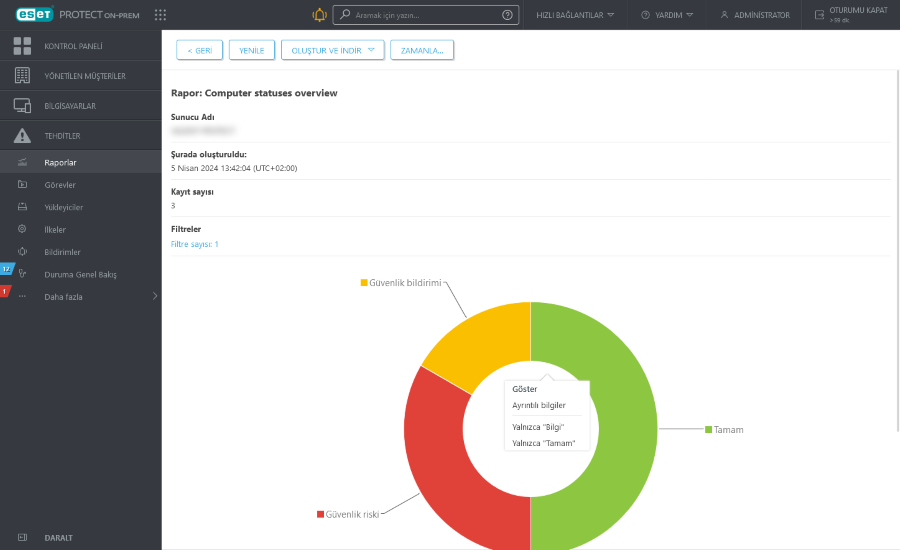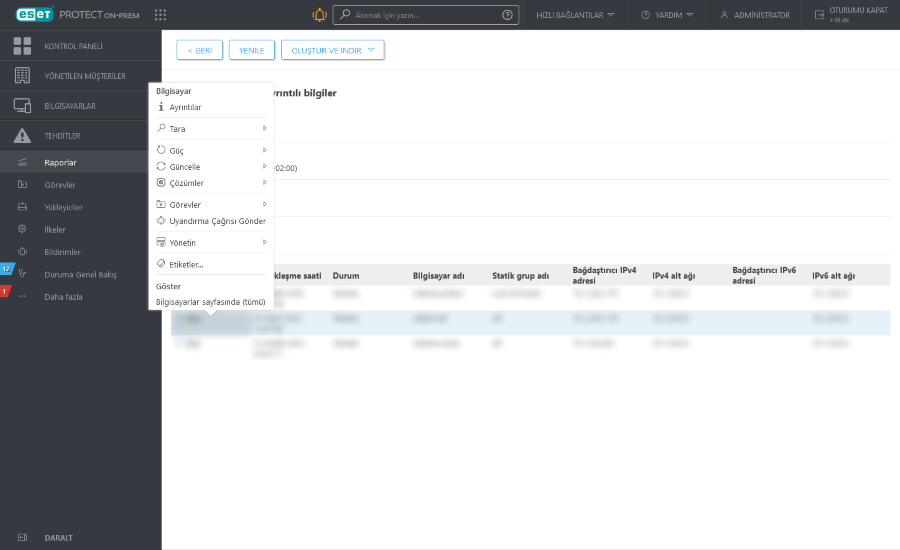Detaya gitme
Verileri daha ayrıntılı olarak incelemek için detaylara gidebileceğiniz kontrol paneli işlevlerini kullanabilirsiniz. Bir özetten belirli öğeleri interaktif bir şekilde seçmenize ve bunlarla ilgili ayrıntılı verileri görüntülemenize olanak tanır. Bu belirli öğe ile ilgili daha fazla bilgi almak için özet bilgilerden "detaya git" seçeneğini kullanarak söz konusu öğeye odaklanın. Genellikle detaylara gidebileceğiniz birden çok düzey bulunmaktadır.
Çeşitli detay seçenekleri vardır:
•Ayrıntılı bilgilerigöster- Bilgisayar adı ve açıklaması, Statik Grup adı vs. Tıklanan sıra için orijinal (toplu olmayan) verileri gösterir.
•Yalnızca 'değer' göster - Yalnızca seçilen önem derecesi düzeyine sahip verileri gösterin: Bilgiler, Kritik, Güvenlik riski, Güvenlik bildirimi vs.
•'değer'sütununu genişlet - Bu, toplu verileri gösterir (genellikle sayı veya toplam için). Örneğin, sütunda yalnızca bir sayı varsa ve Bilgisayar sütununu genişlet'i tıklatırsanız, bilgisayarlarla ilgili tüm veriler listelenir.
•Bilgisayarlar sayfasında (tümünü) göster - Bilgisayarlar sayfasına yönlendirir (yalnızca 100 öğe için sonuç gösterir).
Tek tıklamayla yapılan işlemler
Keşfedilen sorunlarla ilgili bilgileri içeren raporlarda, tablodaki/grafikteki öğeyi tıkladığınızda ek detaya gitme seçenekleri bulunmaktadır:
•'seçilen uyarıyı çözümleme görevi' - En kısa sürede çalışacak önerilen görevi seçerek uyarıyı çözümleyebilirsiniz.
Uyarı bir görev üzerinden çözümlenemiyor, ancak ilke ayarı tarafından çözümlenebiliyorsa şu seçenekler gösterilir:
oYeni İlke
•Web'de ara - Seçilen uyarı için Google aramasını tetikler. Seçilen uyarıyı çözümlemek için önerilen hiçbir yanıt yoksa (görev veya ilke ayarı) bu seçeneği kullanabilirsiniz.
Diğer raporların detaya gitme özelliğini kullanarak elde ettiğiniz sonuçlar, yalnızca ilk 1.000 öğeyi gösterir. |
Raporu oluşturmak ve indirmek istiyorsanız Oluştur ve İndir düğmesine basın. .pdf veya .csv seçeneklerinden birini belirleyebilirsiniz. CSV yalnızca tablo verileri için uygundur ve ayırıcı olarak ; noktalı virgül kullanır Bir CSV raporu indirirken metin görmeyi beklediğiniz sütunda sayı görüyorsanız metin değerlerini görmek için PDF raporu indirmenizi öneririz.